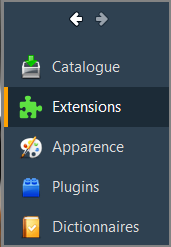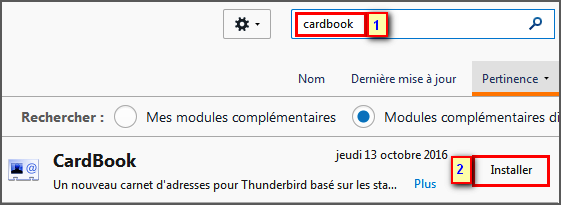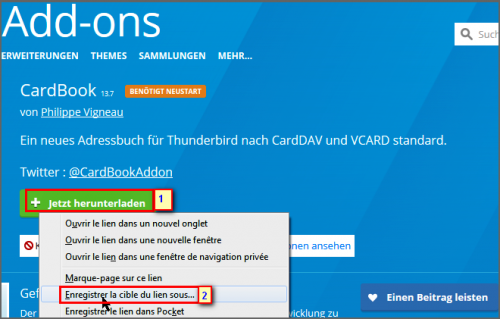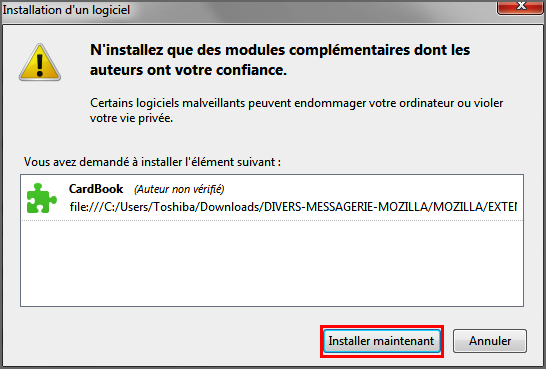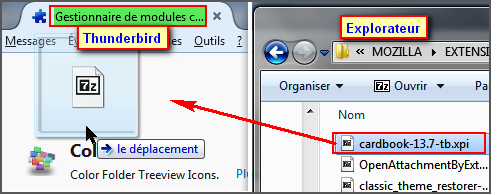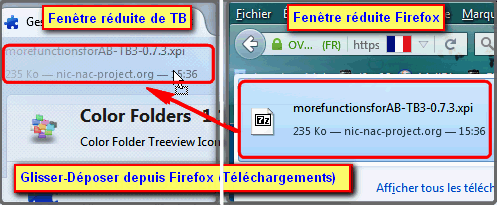« Installer une extension dans Thunderbird » : différence entre les versions
Aucun résumé des modifications |
|||
| Ligne 35 : | Ligne 35 : | ||
=== Installation par | === Installation par le menu === | ||
* Thunderbird ouvert aller dans '''►Outils ►Modules complémentaires.''' | * Thunderbird ouvert aller dans '''►Outils ►Modules complémentaires.''' | ||
* Clic sur la '''►Roue dentée''' (2) | * Clic sur la '''►Roue dentée''' (2) | ||
| Ligne 48 : | Ligne 48 : | ||
* L'extension est installée dans Thunderbird. | * L'extension est installée dans Thunderbird. | ||
:[[File:cardbook_4.png|600px]] | :[[File:cardbook_4.png|600px]] | ||
=== Installation par Glisser/Déposer === | === Installation par Glisser/Déposer === | ||
Version du 24 octobre 2016 à 10:10
Deux manières de procéder sont possibles :
- directement depuis Thunderbird ;
- par téléchargement depuis le site de l'extension.
|
|
Installation depuis Thunderbird
- Thunderbird ouvert aller dans ►Outils ►Modules complémentaires.
- Cliquez sur sur ►Catalogue.
- Tapez le nom dans la barre de recherche (1), puis appuyez sur le touche Entrée.
- Dans la liste cliquez sur Installer (2).
![]() Remarque : Si une extension n’apparaît pas, soit elle n'est pas dans le catalogue, soit elle est déjà installée dans Thunderbird !
Remarque : Si une extension n’apparaît pas, soit elle n'est pas dans le catalogue, soit elle est déjà installée dans Thunderbird !
- Finalisez l’installation en cliquant sur Redémarrer maintenant.
- L'extension est installée dans Thunderbird.
Installation classique
L'installation se fait en deux temps (téléchargement, puis installation).
|
|
Téléchargement
- Depuis votre navigateur (Firefox par exemple) allez sur le site de Mozilla Cardbook
![]() Remarque : Il est possible qu'il vous faille ajouter une exception de sécurité pour accéder au site de téléchargement !
Remarque : Il est possible qu'il vous faille ajouter une exception de sécurité pour accéder au site de téléchargement !
- Clic droit souris sur le lien de téléchargement Jetzt herunterladen (1) (en Fr: Télécharger maintenant)
- Puis » Enregistrer la cible du lien sous... (2).
|
|
- Choisissez un endroit où le télécharger et cliquez sur Enregistrer.
- Thunderbird ouvert aller dans ►Outils ►Modules complémentaires.
- Clic sur la ►Roue dentée (2)
- Clic sur ►Installer un module depuis un fichier (3)
- Recherchez l'extension téléchargée (en principe dans le dossier Téléchargements).
- Double clic sur celle-ci et une fenêtre s'ouvre.
- Cliquez sur Installer maintenant :
- L'extension est installée dans Thunderbird.
Installation par Glisser/Déposer
- Thunderbird ouvert aller dans ►Outils ►Modules complémentaires.
- Faites un Glisser-Déposer du fichier cardbook.xpi qui se trouve dans le dossier Téléchargements vers la fenêtre du Gestionnaire de modules complémentaires de Thunderbird.
![]() Remarque : On peut faire le Glisser-Déposer soit depuis l'explorateur, soit depuis le navigateur.
Remarque : On peut faire le Glisser-Déposer soit depuis l'explorateur, soit depuis le navigateur.
- Plusieurs exemples ci dessous.
- Ici j'ai volontairement réduit les fenêtres, mais ce n'est pas indispensable.